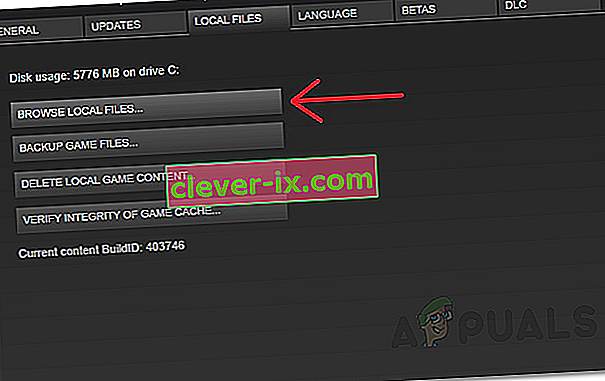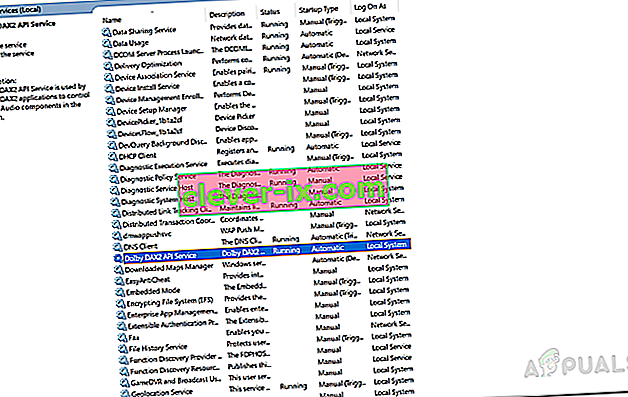Hra Borderlands 2 vyvolá závažnou chybu při pokusu o spuštění hry nebo pokračování v hlavní kampani a může být způsobena několika důvody, mezi které patří chybějící soubory, mezipaměť hry, konfigurační soubory hry a další. V některých případech může být chyba dokonce způsobena jinými aplikacemi nainstalovanými ve vašem systému, které narušují proces hry. Na to vše se podíváme podrobněji níže.

Závažná chyba se neomezuje pouze na soubor nedorozumění, která při opravě problém vyřeší. Spíše mohou problémy způsobit různé problémy, a proto některá z níže uvedených řešení nemusí fungovat.
Co způsobuje fatální chybovou zprávu Borderlands 2?
Jak jsme již zmínili dříve, chybová zpráva není způsobena konkrétní příčinou, ale je obvykle způsobena následujícími typickými důvody:
- Chybějící nebo poškozené soubory hry: Prvním a nejdůležitějším důvodem by byly poškozené nebo chybějící soubory hry. K tomu dochází, když je instalace přerušena nebo v důsledku abnormality během fáze stahování. Když se tedy pokusíte spustit hru nebo spustit kampaň ve hře, zobrazí se uvedená chybová zpráva kvůli poškození souborů, které se hra pokouší načíst.
- Konfigurační soubory: Dalším zjevným důvodem jsou konfigurační soubory hry. Videohry obvykle ukládají své ukládací a konfigurační soubory do adresáře My Documents ve složce uživatelského účtu. Tyto konfigurační soubory lze snadno regenerovat hrou, pokud je odstraníte nebo oříznete.
- Jiné aplikace: Mnoho uživatelů uvedlo, že čelili problému kvůli aplikaci nainstalované v jejich systémech. To zahrnuje mimo jiné Teamviewer, Discord (ne celou aplikaci, ale spíše překrytí ve hře).
- Adresář instalace Steam: Další příčinou problému se zdá být instalace herních souborů do programových souborů kořenového adresáře. To může někdy u určitých videoher způsobit různé problémy. To však lze docela snadno vyřešit.
- Výměna řadiče: V některých případech může k problému dojít, i když váš řadič vyměnil z přehrávače 1 na přehrávače 2. V takovém scénáři budete muset resetovat ovladač na P1 a měli byste být připraveni.
- Služba Dolby DAX API: Služba Dolby DAX API může také způsobit zobrazení chybové zprávy. K tomu dochází, když služba zasahuje do hry, když využívá komponenty Dolby Atmos.
- Nedostatečná práva: Nakonec může být chybová zpráva způsobena také z důvodu nedostatečných oprávnění. V takovém případě budete muset videohře udělit oprávnění správce spuštěním jako správce.
S tím jsme se dostali k řešení.
Řešení 1: Spusťte hru jako správce
Chybová zpráva se může zobrazit z důvodu nedostatečných oprávnění, v takovém případě ji budete muset spustit jako správce. To mu poskytne potřebná práva a hra může běžet bez problémů s oprávněními. Postupujte podle uvedených pokynů:
- Otevřete Steam a přejděte do knihovny .
- Jakmile tam budete, klikněte pravým tlačítkem na Borderlands 2 a klikněte na Vlastnosti .
- Přejděte na kartu Místní soubory a poté kliknutím na možnost „ Procházet místní soubory “ přejděte do instalačního adresáře hry.
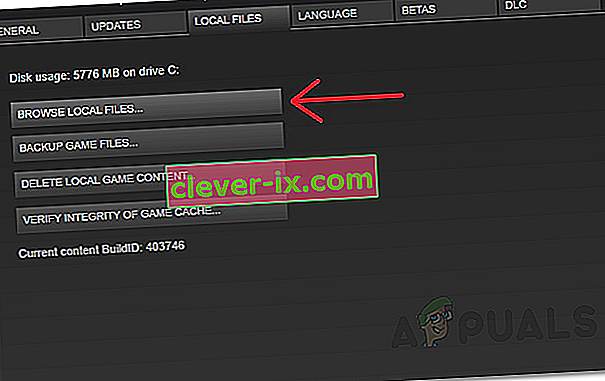
- Nyní najděte spustitelný soubor a klikněte na něj pravým tlačítkem.
- V rozevírací nabídce vyberte možnost Spustit jako správce .
- Pokud to problém vyřeší, můžete nastavit, aby se hra spouštěla jako správce pokaždé, když se spustí, v okně Vlastnosti souboru hry.
Řešení 2: Ověřte integritu herních souborů
Je zcela přirozené, že se hra zhroutí, když chybí požadované herní soubory. To se také může stát, pokud jsou přítomné soubory poškozené, v takovém případě je nelze přečíst. Proto, abyste tuto možnost vyloučili, budete muset ověřit integritu herních souborů. Jedná se o funkci dodávanou s aplikací Steam, kde vyhledává chybějící nebo špatné soubory a poté je znovu stáhne.
Řešení 3: Obnovte soubory konfigurace
Soubory konfigurace nebo uživatelských předvoleb téměř všech her jsou uloženy ve složce Moje dokumenty v adresáři uživatelského účtu. To zahrnuje také ukládací soubory hry. Chybný soubor nebo poškození některého ze souborů však obvykle může způsobit selhání hry. V takovém případě budete muset tyto soubory znovu vygenerovat.
Když to uděláte docela jednoduše, přejděte do adresáře Moje dokumenty a poté přejděte do složky Borderlands 2 . Tam vytvořte zálohu uložených herních souborů a zbytek souborů odstraňte. Poté znovu spusťte hru a zkontrolujte, zda problém přetrvává nebo ne. Pokud tomu tak není, můžete jednoduše uložit uložené soubory zpět do adresáře a budete moci pokračovat v dobrodružství.
Řešení 4: Zkontrolujte další nainstalované aplikace
Stává se, že jiné aplikace nainstalované ve vašem systému mohou také zasahovat do souboru hry a v důsledku toho způsobit selhání hry. U pohraničí 2 bylo toto chování údajně způsobeno Teamviewerem a Discordem. Pokud ve svém systému používáte aplikaci Teamviewer , zkuste ji odinstalovat a poté zkontrolujte, zda problém stále přetrvává.
V případě Discordu se ujistěte, že je překrytí ve hře deaktivováno, protože se říká, že způsobuje problém s Borderlands 2. Kromě toho se ujistěte, že pokud používáte antivirový program jiného výrobce , nezasahuje do herní proces. Zde je doporučeno úplně vypnout antivirovou aplikaci a poté zjistit, zda k problému dojde, či nikoli. Pokud tomu tak není, budete muset přidat výjimku. To znamená, že budete muset povolit herní soubory na vaší antivirové aplikaci, nebo pokud na to máte, přepnout na jiný antivirový software.

Řešení 5: Zakažte službu Dolby DAX API
Služba Dolby DAX API je zodpovědná za ovládání komponent Dolby Atmos ve vašem systému. To však může občas způsobit problémy s určitými videohrami, jako je Borderlands 2 a Counterstrike: Global Offensive. Zakázání služby by mělo vyřešit selhání hry při spuštění. Postup je následující:
- Stisknutím klávesy Windows + R otevřete dialogové okno Spustit .
- Zadejte soubor services.msc a stiskněte klávesu Enter .
- Jakmile se otevře okno Služby, vyhledejte v seznamu služeb službu Dolby DAX API .
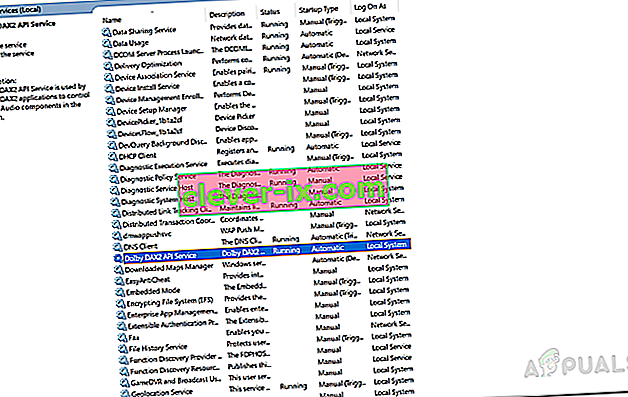
- Poklepáním na nalezenou službu otevřete okno Vlastnosti .
- Z rozevírací nabídky Po spuštění zvolte Zakázáno .
- Klikněte na Použít a poté na OK .
- Zkontrolujte, zda se tím problém vyřeší.
Řešení 6: Změňte instalační adresář
Pokud jste nainstalovali Steam nebo hru do adresáře Program Files na jednotce Windows, budete pravděpodobně čelit určitým problémům kvůli omezením oprávnění. Instalace herních souborů do adresáře Program Files není nejlepší postup. V takovém případě musíte vytvořit novou složku a poté do ní přesunout celou složku Steam. Tímto způsobem se zbavíte všech problémů s povolením a vaše hra bude v pořádku.
Zde je třeba poznamenat, že pokud přesunete celou složku Steam, nebudete moci spustit Steam z nabídky Start nebo z jakékoli zástupce, který jste vytvořili. Budete muset vytvořit zástupce na ploše nebo jej znovu připnout v nabídce Start.